# 零基础windows安装并实现图像风格迁移
## 第1步:安装Anaconda
- 说明:使用paddlepaddle需要先安装python环境,这里我们选择python集成环境Anaconda工具包
- Anaconda是1个常用的python包管理程序
- 安装完Anaconda后,可以安装python环境,以及numpy等所需的工具包环境。
- Anaconda下载:
- 地址:https://mirrors.tuna.tsinghua.edu.cn/anaconda/archive/?C=M&O=D
- 大部分win10电脑均为64位操作系统,选择x86_64版本;若电脑为32位操作系统,则选择x86.exe
- 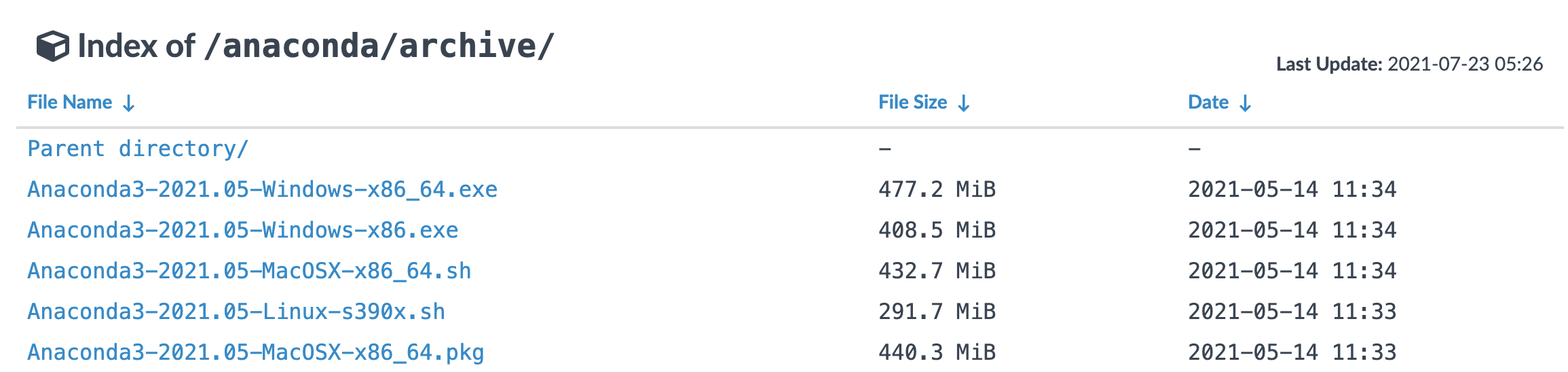 - 下载完成后,双击安装程序进入图形界面
- 默认安装位置为C盘,建议将安装位置更改到D盘:
-
- 下载完成后,双击安装程序进入图形界面
- 默认安装位置为C盘,建议将安装位置更改到D盘:
- 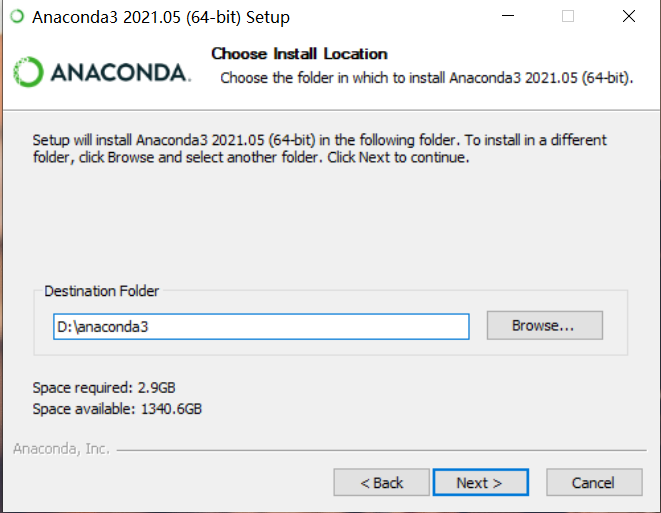 - 勾选conda加入环境变量,忽略警告:
-
- 勾选conda加入环境变量,忽略警告:
- 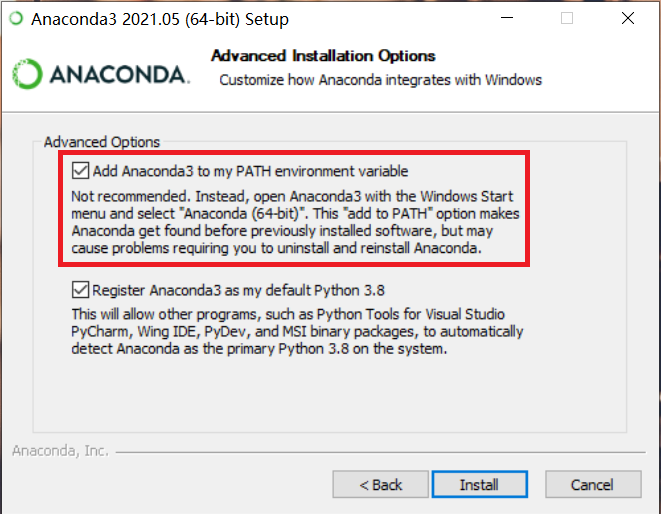 ## 第2步:打开终端并创建conda环境
- 使用管理员模式打开Anaconda Prompt终端,(这种方式启动的时候会初始化环境变量,可以找到conda命令)左下角Windows Start Menu -> Anaconda3 -> Anaconda Prompt启动控制台 -> 鼠标右键更多 -> 以管理员身份执行(避免部分目录缺少conda相关的写权限)
-
## 第2步:打开终端并创建conda环境
- 使用管理员模式打开Anaconda Prompt终端,(这种方式启动的时候会初始化环境变量,可以找到conda命令)左下角Windows Start Menu -> Anaconda3 -> Anaconda Prompt启动控制台 -> 鼠标右键更多 -> 以管理员身份执行(避免部分目录缺少conda相关的写权限)
- 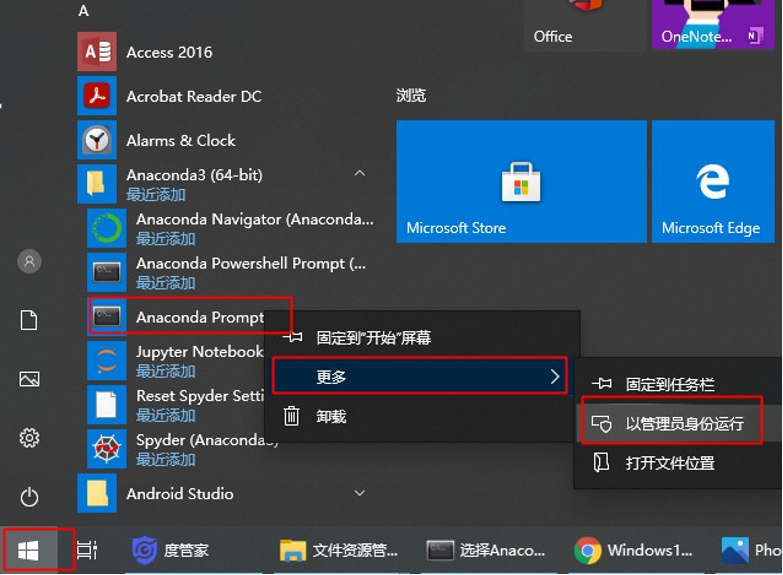 - 创建新的conda环境
- ```shell
# 在命令行输入以下命令,创建名为paddle_env的环境
# 此处为加速下载,使用清华源
conda create -name paddle_env python=3.8 --channel https://mirrors.tuna.tsinghua.edu.cn/anaconda/pkgs/free/ # 这是一行命令
```
- 该命令会创建1个名为paddle_env、python版本为3.8的可执行环境,根据网络状态,需要花费一段时间
- 之后命令行中会输出提示信息,输入y并回车继续安装
-
- 创建新的conda环境
- ```shell
# 在命令行输入以下命令,创建名为paddle_env的环境
# 此处为加速下载,使用清华源
conda create -name paddle_env python=3.8 --channel https://mirrors.tuna.tsinghua.edu.cn/anaconda/pkgs/free/ # 这是一行命令
```
- 该命令会创建1个名为paddle_env、python版本为3.8的可执行环境,根据网络状态,需要花费一段时间
- 之后命令行中会输出提示信息,输入y并回车继续安装
- 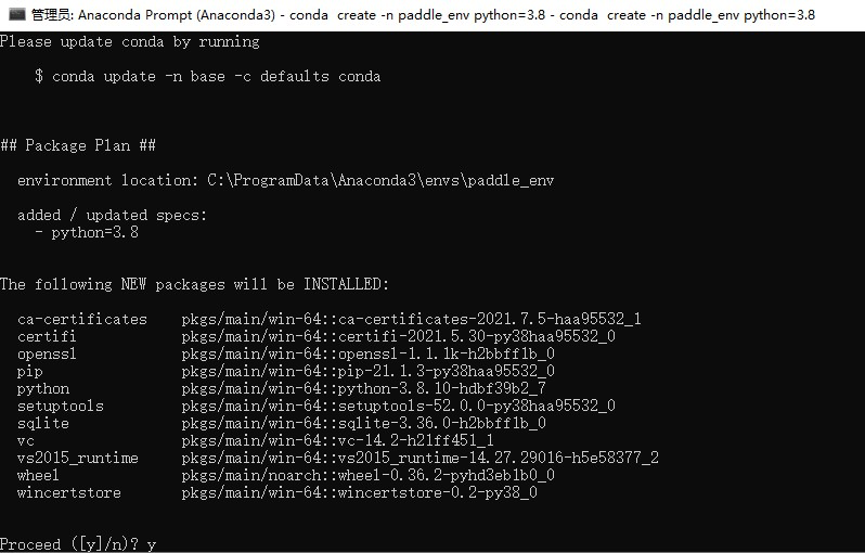 - 激活刚创建的conda环境,在命令行中输入以下命令:
- ```shell
# 激活paddle_env环境
conda activate paddle_env
# 参看当前python的位置
where python
```
-
- 激活刚创建的conda环境,在命令行中输入以下命令:
- ```shell
# 激活paddle_env环境
conda activate paddle_env
# 参看当前python的位置
where python
```
-  - 以上anaconda环境和python环境安装完毕
## 第3步:安装程序运行所需库
- 使用pip命令在刚激活的环境中安装paddle,
- ```shell
# 在命令行中输入以下命令
# 确认当前所用的pip是否是paddle_env环境下的pip
where pip
# 默认安装CPU版本,安装paddle时建议使用百度源
pip install paddle -i https://mirror.baidu.com/pypi/simple
```
- 若需要安装GPU版本,则请打开[paddle官网](https://www.paddlepaddle.org.cn/)选择适合的版本
- paddle官网:https://www.paddlepaddle.org.cn/
- 由于安装GPU版本需要先配置好CUDA和cudnn,建议有一定基础后再安装GPU版本
- 安装完paddle后,继续在paddle_env环境中安装paddlehub:
- ```shell
# 在命令行中输入以下命令
pip install paddlehub -i https://mirror.baidu.com/pypi/simple
```
- paddlehub的介绍文档:https://github.com/PaddlePaddle/PaddleHub/blob/release/v2.1/README_ch.md
- 安装完paddlehub后,继续在paddle_env环境中安装opencv:
- ```shell
# 在命令行中输入以下命令
pip install opencv-python -i https://pypi.tuna.tsinghua.edu.cn/simple
```
## 第4步:安装paddlehub和并下载模型
- 安装完paddlehub后,下载风格迁移模型:
- ```shell
# 在命令行中输入以下命令
hub install stylepro_artistic==1.0.1
```
- 模型的说明文档:[https://www.paddlepaddle.org.cn/hubsearch?filter=en_category&value=%7B%22scenes%22%3A%5B%22GANs%22%5D%7D](https://www.paddlepaddle.org.cn/hubsearch?filter=en_category&value={"scenes"%3A["GANs"]})
-
- 以上anaconda环境和python环境安装完毕
## 第3步:安装程序运行所需库
- 使用pip命令在刚激活的环境中安装paddle,
- ```shell
# 在命令行中输入以下命令
# 确认当前所用的pip是否是paddle_env环境下的pip
where pip
# 默认安装CPU版本,安装paddle时建议使用百度源
pip install paddle -i https://mirror.baidu.com/pypi/simple
```
- 若需要安装GPU版本,则请打开[paddle官网](https://www.paddlepaddle.org.cn/)选择适合的版本
- paddle官网:https://www.paddlepaddle.org.cn/
- 由于安装GPU版本需要先配置好CUDA和cudnn,建议有一定基础后再安装GPU版本
- 安装完paddle后,继续在paddle_env环境中安装paddlehub:
- ```shell
# 在命令行中输入以下命令
pip install paddlehub -i https://mirror.baidu.com/pypi/simple
```
- paddlehub的介绍文档:https://github.com/PaddlePaddle/PaddleHub/blob/release/v2.1/README_ch.md
- 安装完paddlehub后,继续在paddle_env环境中安装opencv:
- ```shell
# 在命令行中输入以下命令
pip install opencv-python -i https://pypi.tuna.tsinghua.edu.cn/simple
```
## 第4步:安装paddlehub和并下载模型
- 安装完paddlehub后,下载风格迁移模型:
- ```shell
# 在命令行中输入以下命令
hub install stylepro_artistic==1.0.1
```
- 模型的说明文档:[https://www.paddlepaddle.org.cn/hubsearch?filter=en_category&value=%7B%22scenes%22%3A%5B%22GANs%22%5D%7D](https://www.paddlepaddle.org.cn/hubsearch?filter=en_category&value={"scenes"%3A["GANs"]})
- 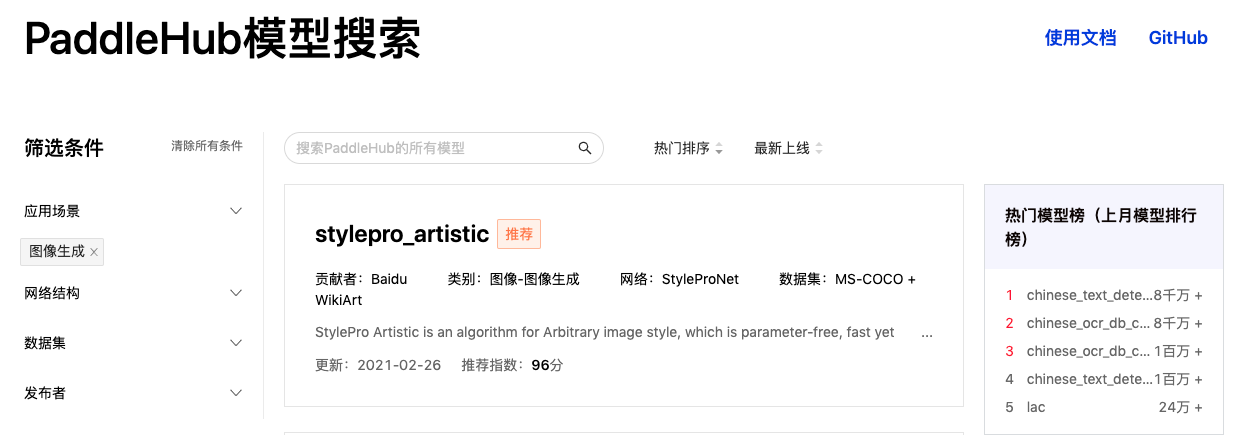 ## 第5步:准备风格迁移数据和代码
### 准备风格迁移数据
- 切换工作目录到`D:\style_transfer`,在命令行中输入以下命令
- ```shell
# 在命令行中输入以下命令
#把当前工作目录切换到D盘根目录
D:
#创建style_transfer目录
mkdir style_transfer
#切换当前目录到style_transfer目录
cd style_transfer
```
- 分别放置待转换图片和风格图片
- 将待转换图片放置到`D:\style_transfer\pic.jpg`
-
## 第5步:准备风格迁移数据和代码
### 准备风格迁移数据
- 切换工作目录到`D:\style_transfer`,在命令行中输入以下命令
- ```shell
# 在命令行中输入以下命令
#把当前工作目录切换到D盘根目录
D:
#创建style_transfer目录
mkdir style_transfer
#切换当前目录到style_transfer目录
cd style_transfer
```
- 分别放置待转换图片和风格图片
- 将待转换图片放置到`D:\style_transfer\pic.jpg`
-  - 将风格图片放置到`D:\style_transfer\fangao.jpg`
-
- 将风格图片放置到`D:\style_transfer\fangao.jpg`
-  ### 代码
- 在`D:\style_transfer`目录下创建代码文件`style_transfer.py`
- 若没有vscode等编辑器,可使用记事本先创建1个txt文件,再将文件名改成`style_transfer.py`
- 在`style_transfer.py`中复制进如下代码:
- ```python
import paddlehub as hub
import cv2
# 待转换图片的绝对地址
picture = 'D:\\style_transfer\\pic.jpg' # 注意代码中此处为双反斜杠
# 风格图片的绝对地址
style_image = 'D:\\style_transfer\\fangao.jpg'
# 创建风格转移网络并加载参数
stylepro_artistic = hub.Module(name="stylepro_artistic")
# 读入图片并开始风格转换
result = stylepro_artistic.style_transfer(
images=[{'content': cv2.imread(picture), 'styles': [cv2.imread(style_image)]}],
visualization=True
)
```
- 运行代码:
- 在命令行中,输入`python style_transfer.py`
- 程序执行时,会创建新文件夹`transfer_result`,并将转换后的文件保存到该目录下
- 输出图片如下:
-
### 代码
- 在`D:\style_transfer`目录下创建代码文件`style_transfer.py`
- 若没有vscode等编辑器,可使用记事本先创建1个txt文件,再将文件名改成`style_transfer.py`
- 在`style_transfer.py`中复制进如下代码:
- ```python
import paddlehub as hub
import cv2
# 待转换图片的绝对地址
picture = 'D:\\style_transfer\\pic.jpg' # 注意代码中此处为双反斜杠
# 风格图片的绝对地址
style_image = 'D:\\style_transfer\\fangao.jpg'
# 创建风格转移网络并加载参数
stylepro_artistic = hub.Module(name="stylepro_artistic")
# 读入图片并开始风格转换
result = stylepro_artistic.style_transfer(
images=[{'content': cv2.imread(picture), 'styles': [cv2.imread(style_image)]}],
visualization=True
)
```
- 运行代码:
- 在命令行中,输入`python style_transfer.py`
- 程序执行时,会创建新文件夹`transfer_result`,并将转换后的文件保存到该目录下
- 输出图片如下:
- 
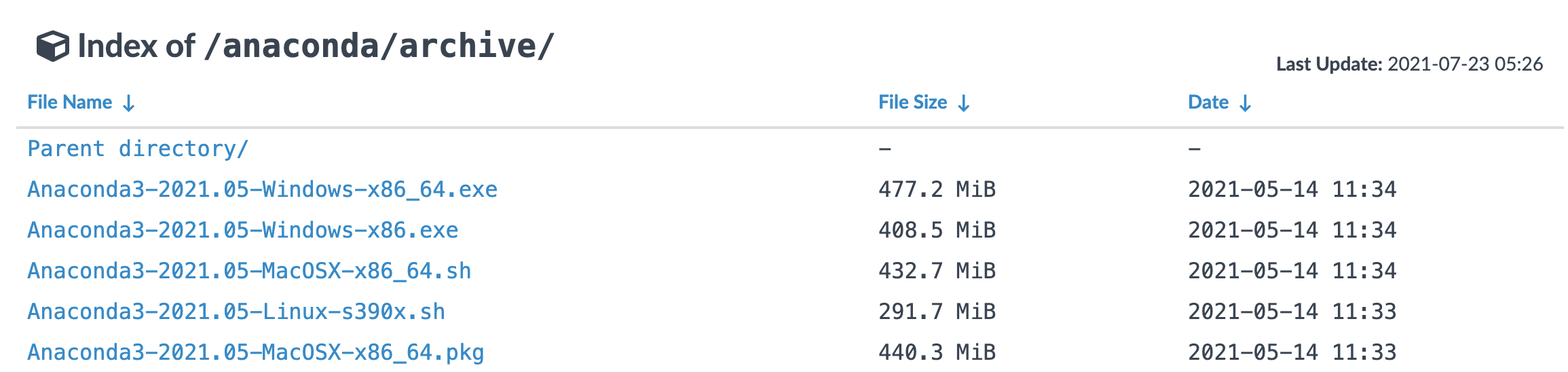 - 下载完成后,双击安装程序进入图形界面
- 默认安装位置为C盘,建议将安装位置更改到D盘:
-
- 下载完成后,双击安装程序进入图形界面
- 默认安装位置为C盘,建议将安装位置更改到D盘:
- 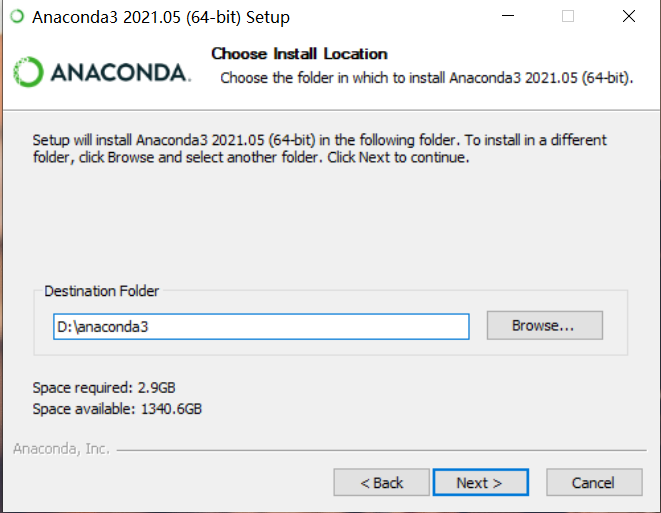 - 勾选conda加入环境变量,忽略警告:
-
- 勾选conda加入环境变量,忽略警告:
- 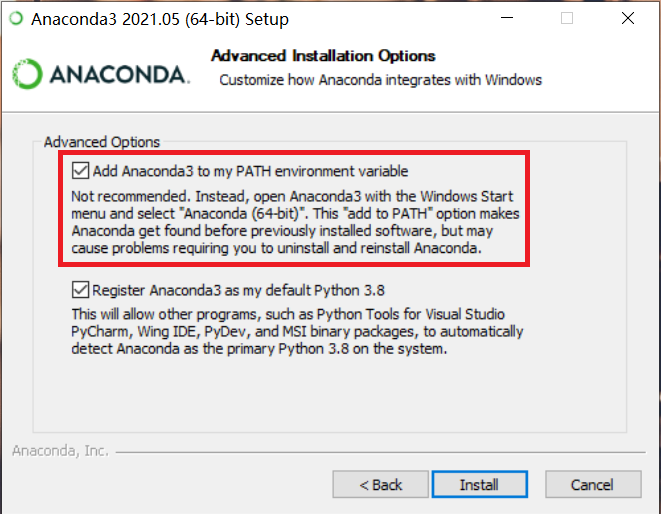 ## 第2步:打开终端并创建conda环境
- 使用管理员模式打开Anaconda Prompt终端,(这种方式启动的时候会初始化环境变量,可以找到conda命令)左下角Windows Start Menu -> Anaconda3 -> Anaconda Prompt启动控制台 -> 鼠标右键更多 -> 以管理员身份执行(避免部分目录缺少conda相关的写权限)
-
## 第2步:打开终端并创建conda环境
- 使用管理员模式打开Anaconda Prompt终端,(这种方式启动的时候会初始化环境变量,可以找到conda命令)左下角Windows Start Menu -> Anaconda3 -> Anaconda Prompt启动控制台 -> 鼠标右键更多 -> 以管理员身份执行(避免部分目录缺少conda相关的写权限)
- 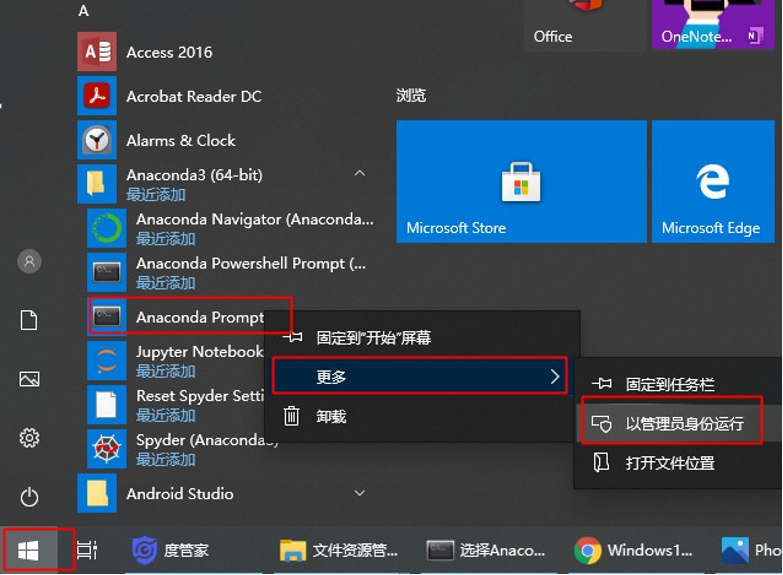 - 创建新的conda环境
- ```shell
# 在命令行输入以下命令,创建名为paddle_env的环境
# 此处为加速下载,使用清华源
conda create -name paddle_env python=3.8 --channel https://mirrors.tuna.tsinghua.edu.cn/anaconda/pkgs/free/ # 这是一行命令
```
- 该命令会创建1个名为paddle_env、python版本为3.8的可执行环境,根据网络状态,需要花费一段时间
- 之后命令行中会输出提示信息,输入y并回车继续安装
-
- 创建新的conda环境
- ```shell
# 在命令行输入以下命令,创建名为paddle_env的环境
# 此处为加速下载,使用清华源
conda create -name paddle_env python=3.8 --channel https://mirrors.tuna.tsinghua.edu.cn/anaconda/pkgs/free/ # 这是一行命令
```
- 该命令会创建1个名为paddle_env、python版本为3.8的可执行环境,根据网络状态,需要花费一段时间
- 之后命令行中会输出提示信息,输入y并回车继续安装
- 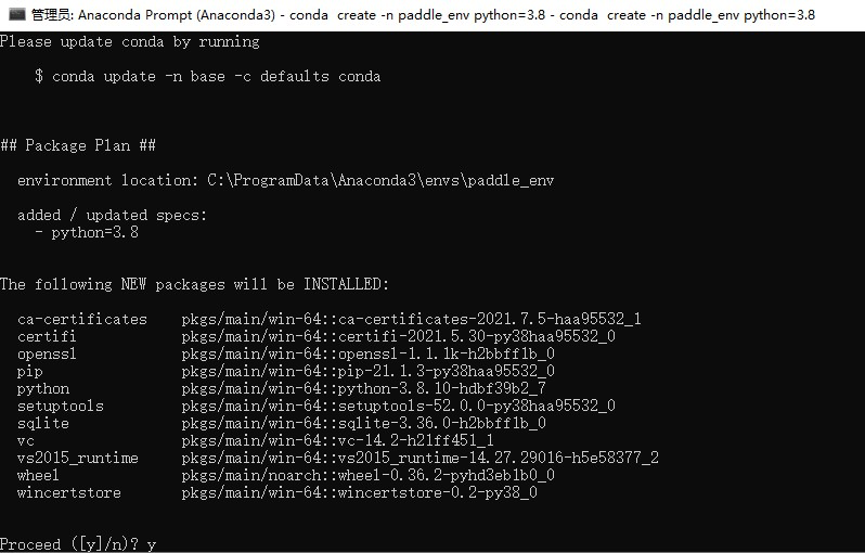 - 激活刚创建的conda环境,在命令行中输入以下命令:
- ```shell
# 激活paddle_env环境
conda activate paddle_env
# 参看当前python的位置
where python
```
-
- 激活刚创建的conda环境,在命令行中输入以下命令:
- ```shell
# 激活paddle_env环境
conda activate paddle_env
# 参看当前python的位置
where python
```
-  - 以上anaconda环境和python环境安装完毕
## 第3步:安装程序运行所需库
- 使用pip命令在刚激活的环境中安装paddle,
- ```shell
# 在命令行中输入以下命令
# 确认当前所用的pip是否是paddle_env环境下的pip
where pip
# 默认安装CPU版本,安装paddle时建议使用百度源
pip install paddle -i https://mirror.baidu.com/pypi/simple
```
- 若需要安装GPU版本,则请打开[paddle官网](https://www.paddlepaddle.org.cn/)选择适合的版本
- paddle官网:https://www.paddlepaddle.org.cn/
- 由于安装GPU版本需要先配置好CUDA和cudnn,建议有一定基础后再安装GPU版本
- 安装完paddle后,继续在paddle_env环境中安装paddlehub:
- ```shell
# 在命令行中输入以下命令
pip install paddlehub -i https://mirror.baidu.com/pypi/simple
```
- paddlehub的介绍文档:https://github.com/PaddlePaddle/PaddleHub/blob/release/v2.1/README_ch.md
- 安装完paddlehub后,继续在paddle_env环境中安装opencv:
- ```shell
# 在命令行中输入以下命令
pip install opencv-python -i https://pypi.tuna.tsinghua.edu.cn/simple
```
## 第4步:安装paddlehub和并下载模型
- 安装完paddlehub后,下载风格迁移模型:
- ```shell
# 在命令行中输入以下命令
hub install stylepro_artistic==1.0.1
```
- 模型的说明文档:[https://www.paddlepaddle.org.cn/hubsearch?filter=en_category&value=%7B%22scenes%22%3A%5B%22GANs%22%5D%7D](https://www.paddlepaddle.org.cn/hubsearch?filter=en_category&value={"scenes"%3A["GANs"]})
-
- 以上anaconda环境和python环境安装完毕
## 第3步:安装程序运行所需库
- 使用pip命令在刚激活的环境中安装paddle,
- ```shell
# 在命令行中输入以下命令
# 确认当前所用的pip是否是paddle_env环境下的pip
where pip
# 默认安装CPU版本,安装paddle时建议使用百度源
pip install paddle -i https://mirror.baidu.com/pypi/simple
```
- 若需要安装GPU版本,则请打开[paddle官网](https://www.paddlepaddle.org.cn/)选择适合的版本
- paddle官网:https://www.paddlepaddle.org.cn/
- 由于安装GPU版本需要先配置好CUDA和cudnn,建议有一定基础后再安装GPU版本
- 安装完paddle后,继续在paddle_env环境中安装paddlehub:
- ```shell
# 在命令行中输入以下命令
pip install paddlehub -i https://mirror.baidu.com/pypi/simple
```
- paddlehub的介绍文档:https://github.com/PaddlePaddle/PaddleHub/blob/release/v2.1/README_ch.md
- 安装完paddlehub后,继续在paddle_env环境中安装opencv:
- ```shell
# 在命令行中输入以下命令
pip install opencv-python -i https://pypi.tuna.tsinghua.edu.cn/simple
```
## 第4步:安装paddlehub和并下载模型
- 安装完paddlehub后,下载风格迁移模型:
- ```shell
# 在命令行中输入以下命令
hub install stylepro_artistic==1.0.1
```
- 模型的说明文档:[https://www.paddlepaddle.org.cn/hubsearch?filter=en_category&value=%7B%22scenes%22%3A%5B%22GANs%22%5D%7D](https://www.paddlepaddle.org.cn/hubsearch?filter=en_category&value={"scenes"%3A["GANs"]})
- 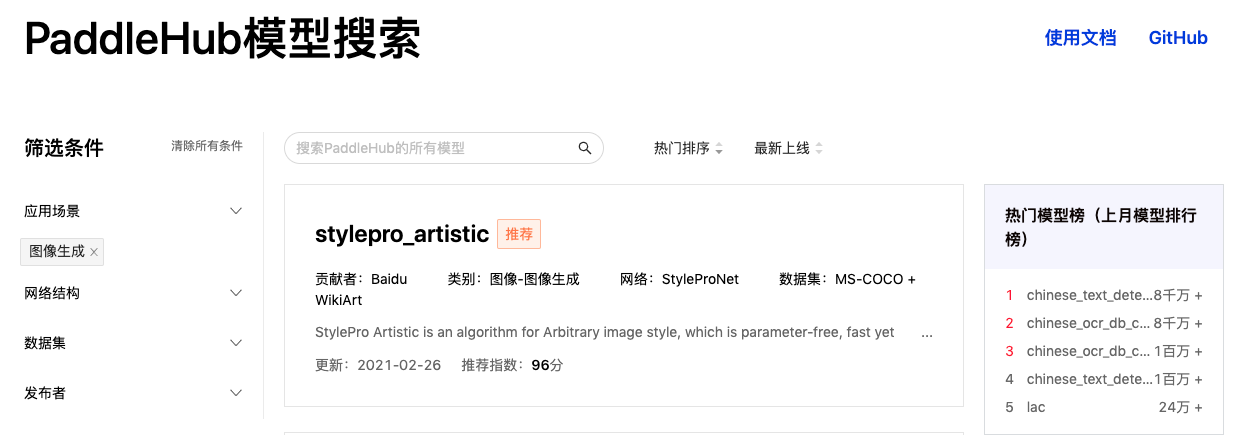 ## 第5步:准备风格迁移数据和代码
### 准备风格迁移数据
- 切换工作目录到`D:\style_transfer`,在命令行中输入以下命令
- ```shell
# 在命令行中输入以下命令
#把当前工作目录切换到D盘根目录
D:
#创建style_transfer目录
mkdir style_transfer
#切换当前目录到style_transfer目录
cd style_transfer
```
- 分别放置待转换图片和风格图片
- 将待转换图片放置到`D:\style_transfer\pic.jpg`
-
## 第5步:准备风格迁移数据和代码
### 准备风格迁移数据
- 切换工作目录到`D:\style_transfer`,在命令行中输入以下命令
- ```shell
# 在命令行中输入以下命令
#把当前工作目录切换到D盘根目录
D:
#创建style_transfer目录
mkdir style_transfer
#切换当前目录到style_transfer目录
cd style_transfer
```
- 分别放置待转换图片和风格图片
- 将待转换图片放置到`D:\style_transfer\pic.jpg`
-  - 将风格图片放置到`D:\style_transfer\fangao.jpg`
-
- 将风格图片放置到`D:\style_transfer\fangao.jpg`
-  ### 代码
- 在`D:\style_transfer`目录下创建代码文件`style_transfer.py`
- 若没有vscode等编辑器,可使用记事本先创建1个txt文件,再将文件名改成`style_transfer.py`
- 在`style_transfer.py`中复制进如下代码:
- ```python
import paddlehub as hub
import cv2
# 待转换图片的绝对地址
picture = 'D:\\style_transfer\\pic.jpg' # 注意代码中此处为双反斜杠
# 风格图片的绝对地址
style_image = 'D:\\style_transfer\\fangao.jpg'
# 创建风格转移网络并加载参数
stylepro_artistic = hub.Module(name="stylepro_artistic")
# 读入图片并开始风格转换
result = stylepro_artistic.style_transfer(
images=[{'content': cv2.imread(picture), 'styles': [cv2.imread(style_image)]}],
visualization=True
)
```
- 运行代码:
- 在命令行中,输入`python style_transfer.py`
- 程序执行时,会创建新文件夹`transfer_result`,并将转换后的文件保存到该目录下
- 输出图片如下:
-
### 代码
- 在`D:\style_transfer`目录下创建代码文件`style_transfer.py`
- 若没有vscode等编辑器,可使用记事本先创建1个txt文件,再将文件名改成`style_transfer.py`
- 在`style_transfer.py`中复制进如下代码:
- ```python
import paddlehub as hub
import cv2
# 待转换图片的绝对地址
picture = 'D:\\style_transfer\\pic.jpg' # 注意代码中此处为双反斜杠
# 风格图片的绝对地址
style_image = 'D:\\style_transfer\\fangao.jpg'
# 创建风格转移网络并加载参数
stylepro_artistic = hub.Module(name="stylepro_artistic")
# 读入图片并开始风格转换
result = stylepro_artistic.style_transfer(
images=[{'content': cv2.imread(picture), 'styles': [cv2.imread(style_image)]}],
visualization=True
)
```
- 运行代码:
- 在命令行中,输入`python style_transfer.py`
- 程序执行时,会创建新文件夹`transfer_result`,并将转换后的文件保存到该目录下
- 输出图片如下:
- 